آیا می خواهید یک فایل ZIP در ویندوز 10 بسازید؟ در اینجا ساده ترین راه ها برای انجام آن وجود دارد.
نکات کلیدی
- از منوی زمینه ویندوز برای ایجاد سریع بایگانی ZIP از فایل ها بدون نصب هیچ گونه برنامه افزودنی یا برنامه استفاده کنید.
- فایل های ZIP را با استفاده از گزینه File Explorer ribbon یا نوار سه نقطه ویندوز 11 برای زیپ آسان بسازید.
- برای کاربران پیشرفته، Command Prompt اجازه می دهد تا فایل ها را با استفاده از دستور tar برای ایجاد بایگانی ZIP فشرده سازی کنند.
راههای زیادی برای ایجاد یک فایل ZIP در ویندوز 10 یا 11 وجود دارد. میتوانید از منوی زمینه استفاده کنید، این کار را از طریق خط فرمان انجام دهید، از یک برنامه شخص ثالث استفاده کنید، و غیره – این بستگی به اولویت یا موقعیت فردی شما دارد. .
در اینجا، ما تمام راهها و روشهای مختلف برای انجام این کار را به شما نشان میدهیم.
1. با استفاده از منوی زمینه ویندوز یک فایل ZIP بسازید
یکی از ساده ترین راه ها برای ایجاد فایل ZIP در ویندوز 10 یا 11 استفاده از منوی زمینه است. این منو دارای گزینه ای است که به شما امکان می دهد فایل های انتخابی خود را به آرشیو ZIP اضافه کنید (می توانید موارد را از منوی زمینه ویندوز اضافه و حذف کنید).
برای استفاده از این ویژگی نیازی به نصب هیچ برنامه افزودنی یا برنامه ای ندارید. این ویژگی خارج از جعبه کار می کند و در بسیاری از نسخه های ویندوز موجود است.
شما می توانید از این گزینه برای افزودن یک فایل واحد، چندین فایل و حتی پوشه ها به یک آرشیو ZIP جدید استفاده کنید.
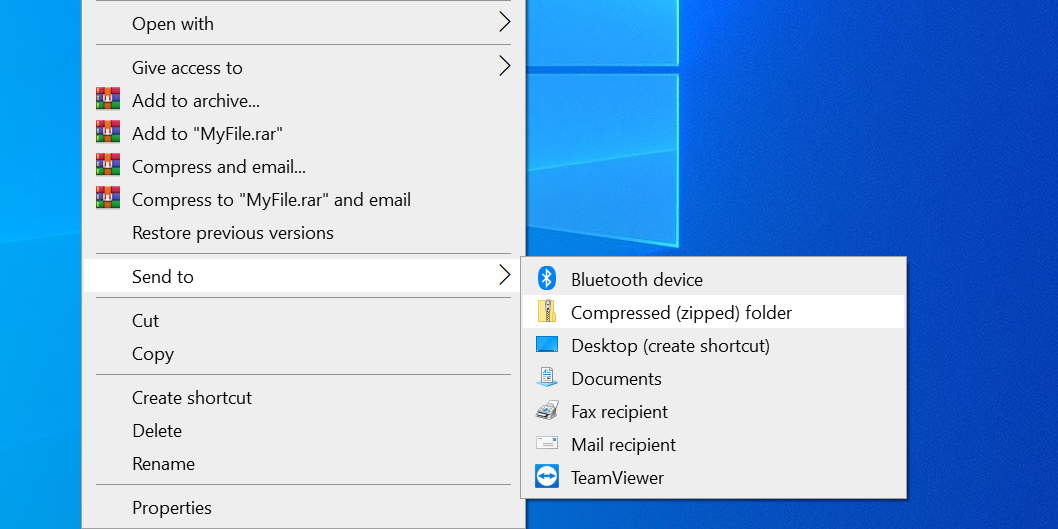
- پوشه ای را باز کنید که فایل هایی که می خواهید به یک ZIP اضافه کنید در آن قرار دارند.
- یک فایل را با یک کلیک روی آنها یا CTRL + A برای انتخاب همه فایل ها انتخاب کنید.
- روی هر فایلی کلیک راست کرده و گزینه Send to و سپس پوشه فشرده (زیپ شده) را انتخاب کنید.
- ویندوز یک آرشیو ZIP جدید با فایل های انتخابی شما در آن ایجاد می کند.
خودشه. برنامه بلافاصله فایل جدیدی را برای شما فشرده می کند.
تنها اشکال این است که این روش در ویژگی های اضافی ضعیف است. بنابراین اگر میخواهید از چیزهای پیچیدهای مانند محافظت از فایلهای ZIP خود با رمز عبور و موارد مشابه استفاده کنید، باید روشهای دیگری را امتحان کنید.
2. از گزینه File Explorer برای ایجاد فایل های ZIP در ویندوز استفاده کنید
یکی دیگر از راه های داخلی برای ساخت فایل ZIP در ویندوز، استفاده از گزینه File Explorer ribbon است. این تقریباً مانند گزینه منوی زمینه عمل می کند، و می توانید از آن برای اضافه کردن فایل ها و پوشه ها به یک آرشیو ZIP جدید استفاده کنید.
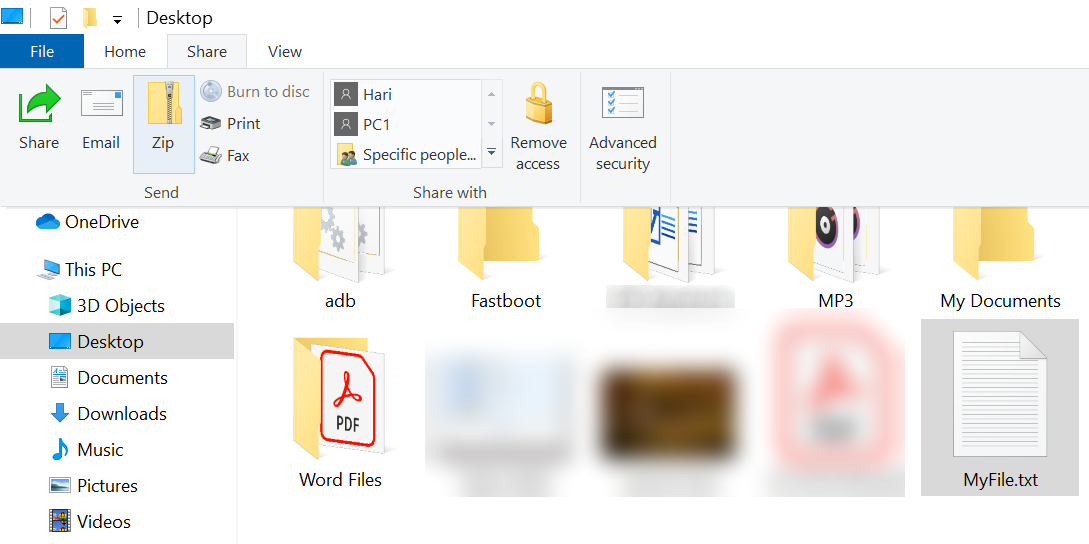
- یک پنجره File Explorer را باز کنید و به پوشه ای که فایل های شما در آن قرار دارند دسترسی پیدا کنید.
- فایل هایی را که می خواهید به آرشیو ZIP اضافه کنید انتخاب کنید.
- روی برگه ای که می گوید Share، که در بالای پنجره File Explorer شما قرار دارد، کلیک کنید.
- در قسمت Send گزینه ای را مشاهده خواهید کرد که می گوید Zip. روی این گزینه کلیک کنید.
- ویندوز جلو می رود و یک آرشیو ZIP برای شما ایجاد می کند.
تمام است – هیچ درخواست یا تأییدی وجود نخواهد داشت، اما فایل شما به سرعت فشرده می شود. از حالت فشرده خارج کردن این فایل ها در ویندوز 10 و 11 بسیار آسان است. چند کلیک کافی است.
در ویندوز 11
برای زیپ کردن یک فایل از طریق File Explorer در ویندوز 11، مراحل کمی متفاوت خواهد بود.
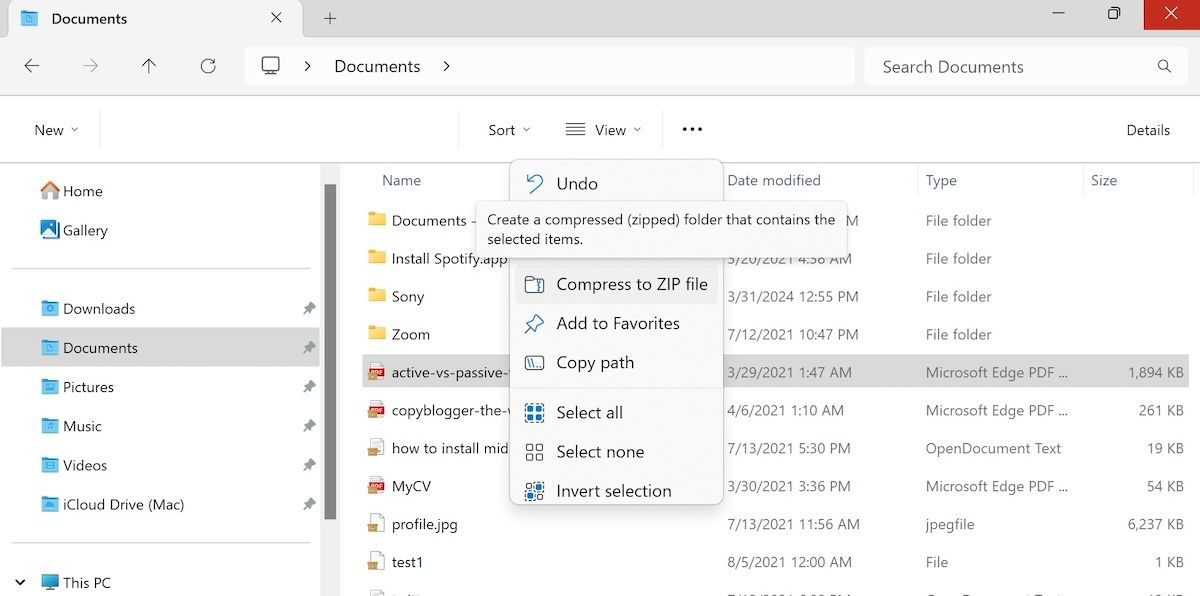
- File Explorer را باز کنید و به فایل یا پوشه ای که می خواهید فشرده کنید بروید.
- فایل مورد نظر را انتخاب کنید، روی نوار سه نقطه از بالا کلیک کنید و سپس Compress to ZIP file را انتخاب کنید.
به محض انجام این کار، فایل شما درست در کنار فایل اصلی شما ایجاد و فشرده می شود.
3. از Command Prompt ویندوز برای ایجاد فایل های ZIP استفاده کنید
برای کسانی از شما که دوست دارید دستهای خود را کثیف کنید، همیشه دستور Command Prompt وجود دارد که دوباره روی آن بیفتید. مانند بسیاری از ترفندها یا هک های دیگر در CMD، دستوری برای فشرده سازی فایل شما نیز وجود دارد.
ویندوز 10 و 11 دارای دستوری به نام tar هستند که به ایجاد یا استخراج آرشیو در رایانه شخصی شما کمک می کند. سپس می توانید از این دستور برای اضافه کردن فایل های موجود به آرشیو ZIP استفاده کنید.
چگونه؟
ما یک راهنمای کامل در مورد نحوه فشرده سازی و باز کردن فایل ها با استفاده از Command Prompt داریم. فقط مراحلی را که در آنجا گذاشتهایم دنبال کنید، خوب میشوید.
4. از یک برنامه شخص ثالث برای ایجاد یک فایل ZIP در ویندوز استفاده کنید
ویندوز 10 و 11 به شما امکان میدهد بایگانی ZIP بدون هیچ برنامهای ایجاد کنید، اما ویژگیها بسیار محدود هستند. بنابراین، اگر گزینههای بیشتری میخواهید، مثلاً، مانند توانایی انتخاب سطح فشردهسازی و تقسیم آرشیو خود به چند قسمت، باید به سراغ یک برنامه آرشیو شخص ثالث بروید.
7-Zip (رایگان) یکی از ابزارهای بایگانی شخص ثالث است که می توانید از آن برای ایجاد و همچنین استخراج انواع بایگانی از رایانه خود استفاده کنید. این ابزار همچنین گزینه هایی مانند تقسیم آرشیوهای شما، افزودن محافظت از رمز عبور به آنها و غیره را ارائه می دهد.
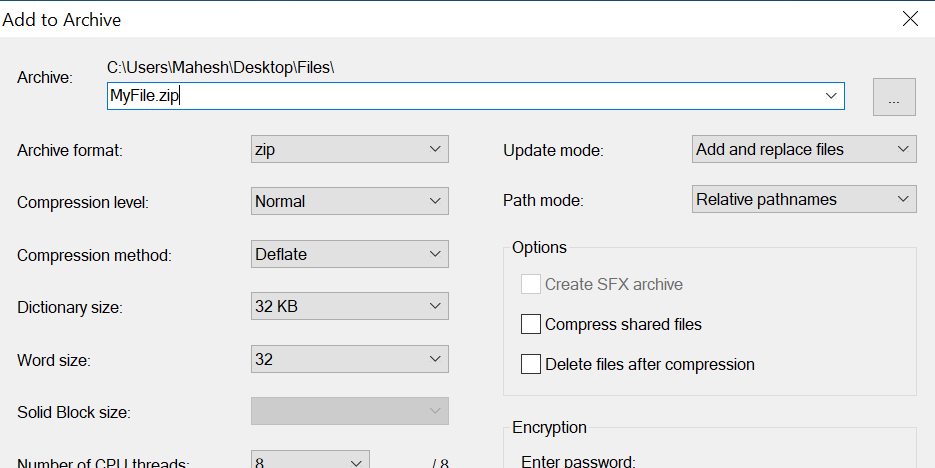
برای استفاده از 7-Zip برای ایجاد یک فایل ZIP در ویندوز 10 یا 11، مراحل زیر را دنبال کنید:
- برنامه 7-Zip را روی رایانه شخصی خود نصب کنید.
- برنامه را باز کنید، فایل های شما ظاهر می شوند. این فایل منیجر خود برنامه است.
- با استفاده از این مدیر فایل، به پوشه ای که فایل های شما در آن قرار دارد، دسترسی پیدا کنید.
- فایل هایی را که می خواهید به آرشیو ZIP خود اضافه کنید انتخاب کنید.
- در نوار ابزار بالا روی Add کلیک کنید.
- پوشه خروجی، فرمت بایگانی، سطح فشرده سازی و در صورت تمایل یک رمز عبور را برای آرشیو ZIP خود مشخص کنید. سپس روی OK در پایین کلیک کنید.
- 7-Zip آرشیو را در پوشه انتخابی شما ایجاد و ذخیره می کند.
تمام است—فایل های شما همانطور که می خواهید فشرده می شوند.
بنابراین اینها همه روش هایی هستند که در بشقاب شما هستند. همانطور که احتمالاً حدس زده اید، به عنوان یک کاربر ویندوز، نیازی به تلاش زیادی برای ایجاد آرشیو ZIP در رایانه شخصی خود ندارید. چه Command Prompt باشد و چه File Explorer، می توانید به راحتی یک فایل را فشرده کنید. تنها چیزی که تفاوت دارد ویژگی ها یا سهولت روش است.
